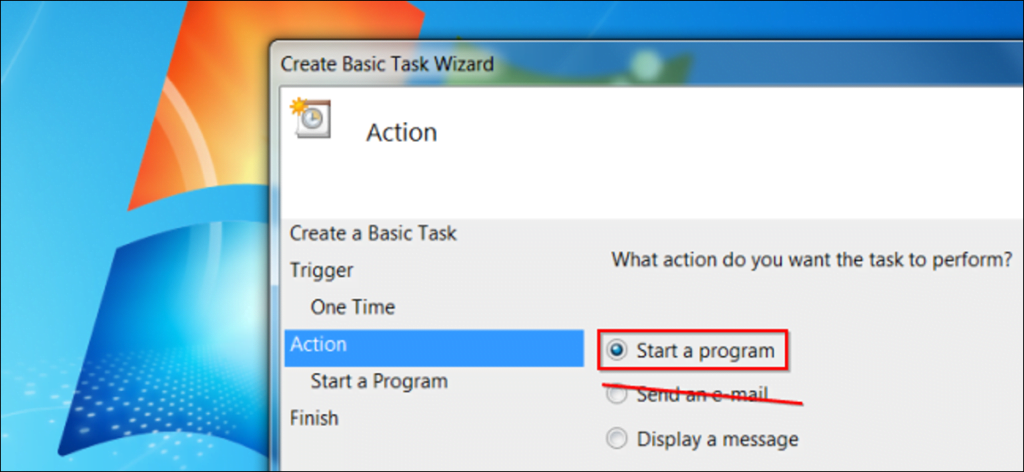El Programador de tareas de Windows puede enviar correos electrónicos automáticamente en un momento específico o en respuesta a un evento específico, pero su función de correo electrónico incorporada no funcionará muy bien para la mayoría de los usuarios.
En lugar de utilizar la función de correo electrónico del Programador de tareas para enviar correos electrónicos, puede utilizar la utilidad SendEmail. Le permite crear un comando de una sola línea que se autentica en un servidor SMTP y envía un correo electrónico.
El problema con la función de correo electrónico del Programador de tareas
Cuando cubrimos la configuración de su computadora para enviarle notificaciones por correo electrónico cuando alguien inicia sesión, encontramos problemas con la función de mensajería incorporada.
Aunque puede ingresar cualquier servidor SMTP que desee, el Programador de tareas no admite la autenticación, por lo que no puede proporcionar un nombre de usuario y contraseña para su servidor SMTP. El tipo de servidor SMTP al que la mayoría de los usuarios tienen acceso (por ejemplo, el servidor SMTP de Gmail o un servidor SMTP proporcionado por su ISP) requiere autenticación, por lo que no se puede usar fácilmente desde las tareas del Programador.
Si está ejecutando un servidor SMTP en su computadora local, puede encontrar útil la función de correo electrónico del Programador de tareas. Sin embargo, el usuario medio necesitará otra herramienta; aquí es donde entra SendEmail.
Utilice SendEmail
En primer lugar, descargar SendEmail, una herramienta gratuita (y de código abierto) para enviar correos electrónicos desde la línea de comandos. Extraiga el archivo descargado a una carpeta en su computadora.
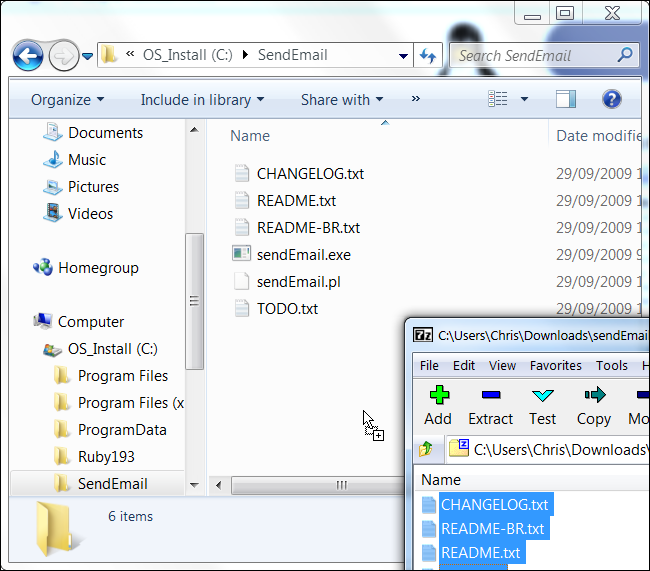
A continuación, inicie el Programador de tareas de Windows y cree una nueva tarea; consulte nuestra guía para crear tareas programadas para obtener más información. Puede crear una tarea que envíe automáticamente un correo electrónico a una hora específica o una tarea que envíe un correo electrónico en respuesta a un evento específico.
Cuando llegue a la ventana Acción, seleccione Iniciar un programa en lugar de Enviar correo electrónico.
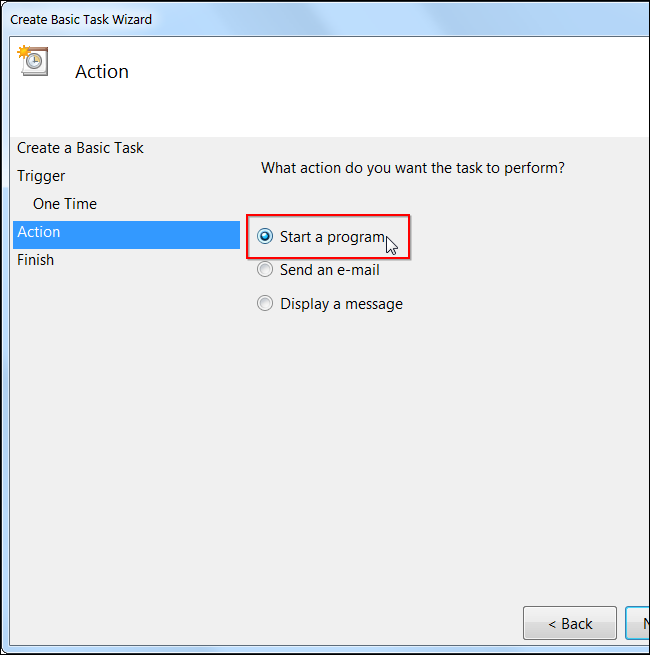
En el área Programa / Script, use el botón Examinar y navegue hasta el archivo SendEmail.exe en su computadora.
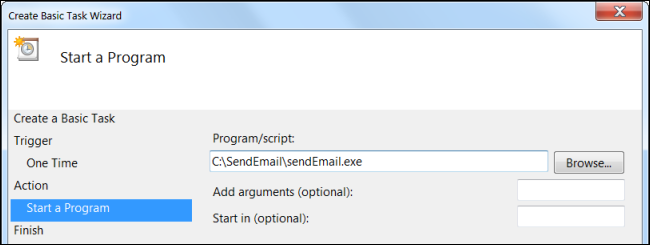
Finalmente, deberá agregar los argumentos necesarios para autenticarse con su servidor SMTP y construir su correo electrónico. Aquí hay una lista de las opciones que puede usar con SendEmail:
Opciones de servidor
-f EMAIL: la dirección de correo electrónico desde la que envía el mensaje.
-s SERVER: PORT: el servidor y el puerto SMTP requeridos.
-xu NOMBRE DE USUARIO: el nombre de usuario que necesita para autenticarse con el servidor SMTP.
-xp PASSWORD: la contraseña que necesita para autenticarse con el servidor SMTP.
-o tls = yes: habilita el cifrado TLS. Puede ser necesario para algunos servidores SMTP.
Si está utilizando los servidores SMTP de Gmail, estas son las opciones de servidor que necesitará:
-s smtp.gmail.com:587 -xu you@gmail.com -xp contraseña -o tls = sí
Por supuesto, deberá ingresar su propia dirección de correo electrónico y contraseña aquí.
Opciones de destino
-t EMAIL: la dirección de correo electrónico de destino. Puede enviar un correo electrónico a varias direcciones incluyendo un espacio entre cada dirección después de la opción -t.
-cc EMAIL: cualquier dirección que desee copiar al correo electrónico. Puede especificar varias direcciones colocando un espacio entre cada dirección de correo electrónico, como con el comando -t anterior.
-bcc EMAIL: la versión BCC de la opción CC anterior.
Opciones de correo electrónico
-u SUJETO – El asunto de su correo electrónico
-m BODY: el texto del cuerpo de su mensaje de correo electrónico.
-a ADJUNTO: la ruta a un archivo que desea adjuntar. Esto es opcional.
Por ejemplo, supongamos que su dirección de correo electrónico es usted@gmail.com y desea enviar un correo electrónico a nadie@example.com. Utilizaría las siguientes opciones:
-f you@gmail.com -t person@example.com -u Asunto -m ¡Este es el cuerpo del texto! -s smtp.gmail.com:587 -xu you@gmail.com -xp contraseña -o tls = sí
Una vez que haya reunido sus opciones, cópielas y péguelas en el cuadro Agregar argumentos.

Guarde su tarea y listo. Su tarea enviará automáticamente un correo electrónico de acuerdo con el cronograma (o en respuesta al evento) que especificó.
Puedes hacer mucho más con SendEmail, incluida la integración en un script que envía correos electrónicos automáticamente o la creación de un acceso directo que envía un correo electrónico cuando haces doble clic en él.